windows10本地磁盘C怎么磁盘清理
windows10本地磁盘C怎么磁盘清理?
很多人用 Windows10的电脑时间久了,本地磁盘C越来越满。这该怎么办啊?C盘就像电脑的大脑,太重要啦,C盘满了,你会发现干什么都不得劲,甚至下一个软件都很卡。这真的太糟糕了,说白了,就是C盘东西太多了,系统没有足够的空间去运转。很多朋友可能以为,C盘只要删点文件就能解决,但进行磁盘清理也是要注意的。下面来教你如何清理!
一、本地磁盘C清理文件的方法
方法一:使用自带的磁盘清理
1.按下Win + S键,打开搜索框,输入“磁盘清理”,然后点击出现的磁盘清理程序,选择 C盘作为清理对象。
2.勾选想要删除的临时文件、回收站这些,确认后点击“确定”,系统就会帮你清理这些垃圾文件。
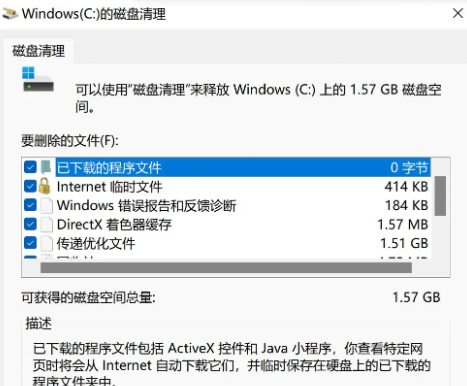
方法二:清空回收站
1.在桌面找到回收站图标,右键点击选择“清空回收站”。
2.系统会提示确认是否删除,点击确认后,回收站里所有文件都会被清理。无用的文件就无需再留在回收站了,清理掉能释放出至少好几G的空间。
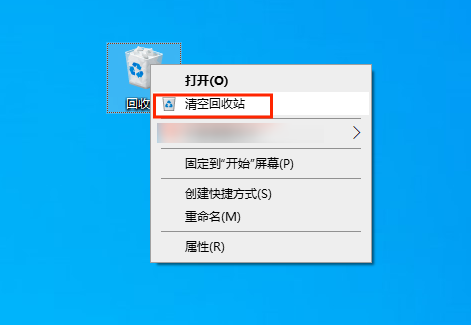
二、系统工具如何清理磁盘
1.首先把Windows系统工具下载到桌面并启动,打开后,系统会自动进入“C盘瘦身”界面,接着点击“深度清理”区域的“扫描”按钮来启动清理。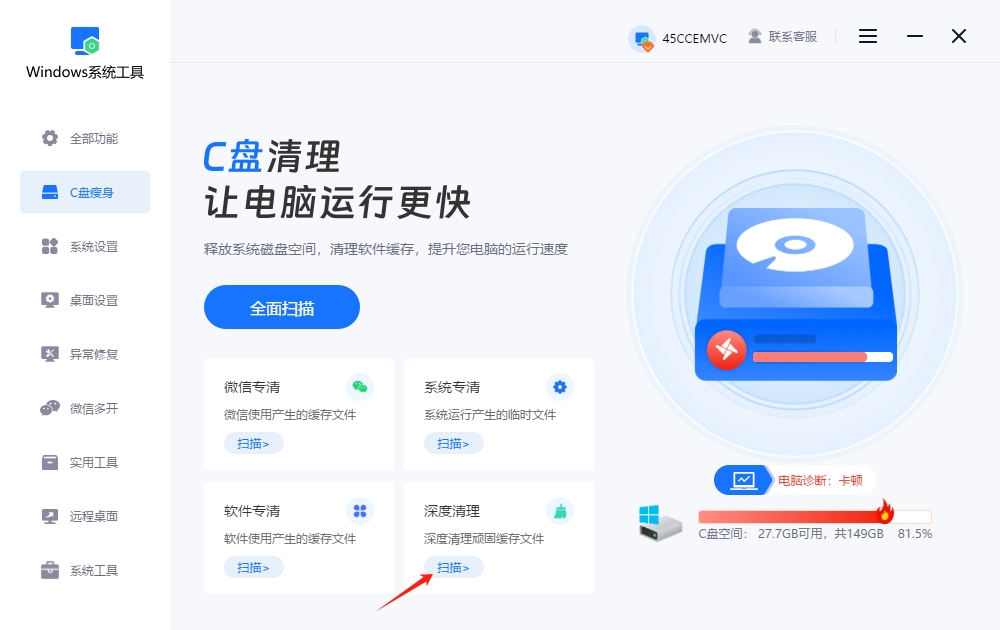
2.正在使用Windows工具对运行时生成的文件进行扫描,扫描所需时间会有所不同,请不要打断。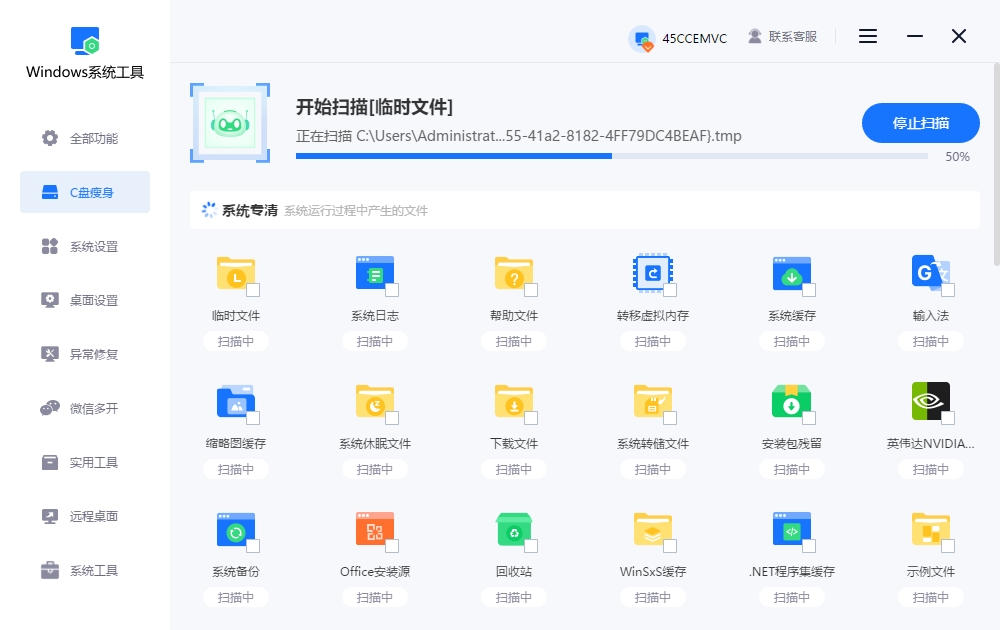
3.扫描完成后,选择需要清理的文件并点击“一键清理”,这样就可以清理系统里的无用文件了。
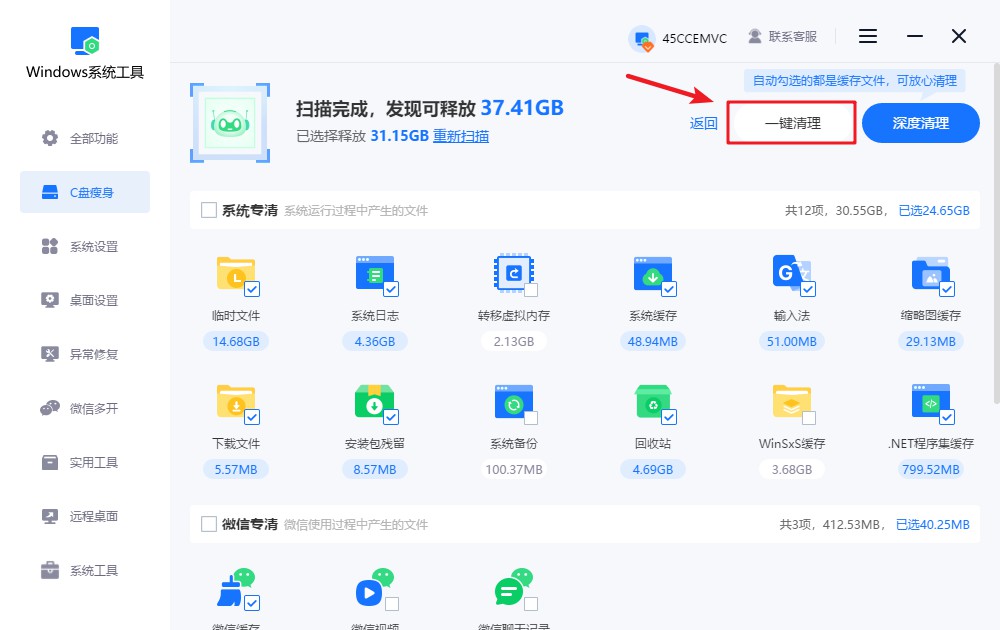
4.清理操作可能会对当前运行的程序造成干扰,系统将会提示相关信息。请检查并保存所有重要数据,以防止意外丢失。准备好后,点击“确定”开始清理。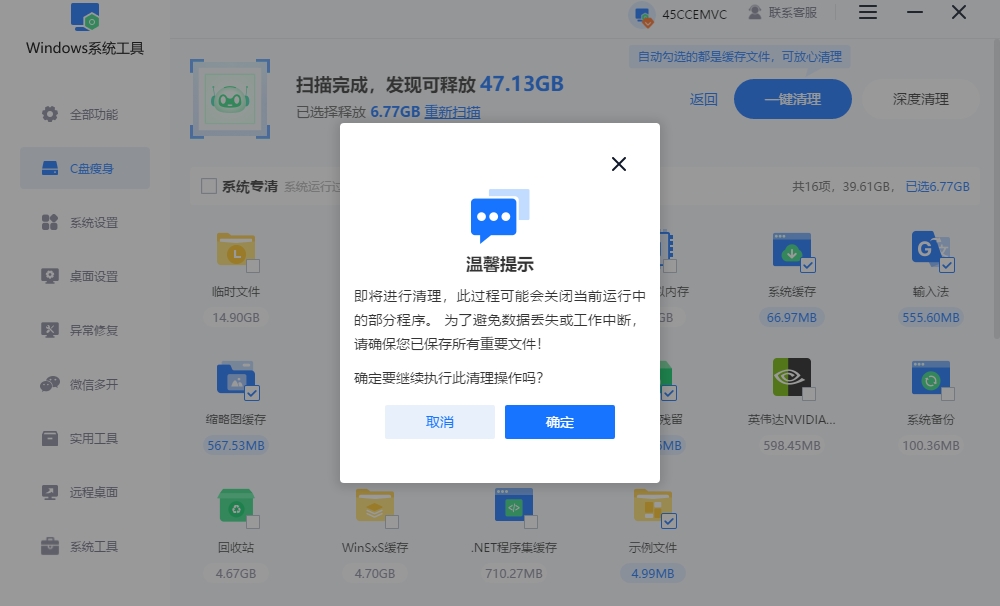
5.系统正在对系统运行过程中产生的文件进行清理,请勿中途打断,否则可能会导致部分缓存残留,影响系统性能。
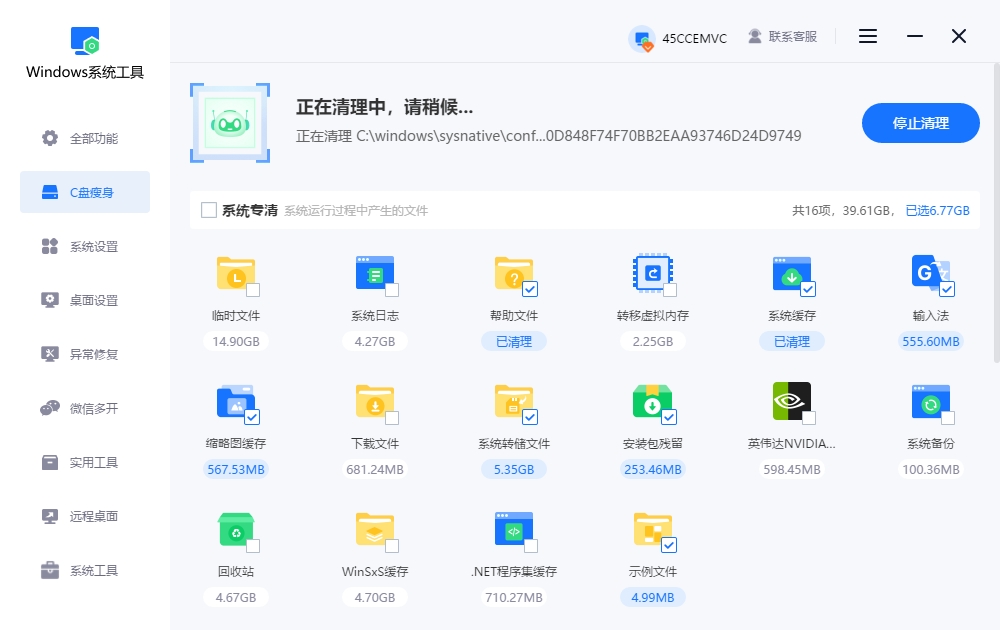
6.本次磁盘清理已结束,您可以看到清理的具体数据,如无其他操作需求,可点击“返回”退出此界面。
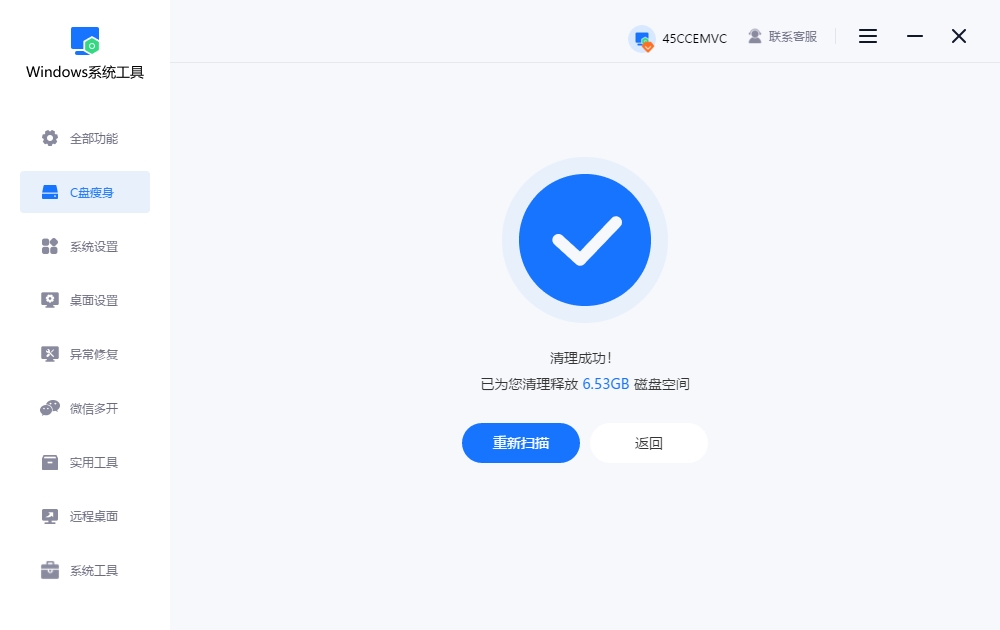
三、本地磁盘C清理的注意事项
系统文件谨慎操作:
系统产生的临时文件或更新残留可以清理,但不要随意删除 Windows 文件夹里的东西,否则可能导致系统不稳定。
怎么磁盘清理?不难啊,你可以利用系统自带的磁盘清理工具,这个工具本身就是为清理 C盘准备的。有些朋友怕误删了系统文件,这样的话,用windows系统工具也很不错。磁盘清理还有个好处,可以让系统运行更稳定,最好是养成一个习惯哦。
本文为https://www.it7t.com原创内容,未经授权禁止任何形式的转载、摘编或镜像复制。
分享:
分享至微信朋友圈

扫码关注
公众号
分享至微信朋友圈

相关文章
查看更多电脑磁盘内存空间满了怎么清理
电脑磁盘内存空间满了怎么清理?很多人下意识觉得,磁盘满了,肯定是自己存的东西太多。这不太对,因为个人文件都是可以看到的,而系统在运行过程中,生成的缓存、临时文件、日志记录,还有各种更新残留,这些东西平时看不见,[详情]
Win10磁盘清理-Windows10磁盘满了怎么办
Win10磁盘清理?电脑怎么又开始提醒空间不足了?其实这并不稀奇,用着用着,系统盘慢慢变红,速度好像也跟不上了。电脑的使用频率还是蛮高的,再加上Win10的功能还是不少的,长期使用,各种零散文件只会一点点堆积[详情]
电脑C盘怎么磁盘清理
电脑C盘怎么磁盘清理?C盘怎么越来越小了?电脑还跟着变慢、卡顿,有时候想下载一个软件都下不了。其实啊,这种情况基本属于电脑的日常毛病,并不是哪里坏了,更不是什么玄学问题。C盘之所以容易变满,很大一部分原因就在[详情]
win10怎么磁盘清理释放空间
win10怎么磁盘清理释放空间?很多人对磁盘清理,似乎有点害怕,觉得“是不是要动系统”、“会不会删错东西”?但从实际情况来看,并不会这样。临时文件、系统缓存、旧版本更新文件等,这些东西都不是长期必需的[详情]
Win7如何使用磁盘清理释放磁盘空间-新手篇
磁盘空间不足成为许多用户面临的常见问题,尤其是在Windows 7系统中。其实,Win7系统自带了一个非常实用的磁盘清理工具,但很多用户并不知道如何找到并使用它。为了帮助大家轻松解决磁盘空间紧张的问题,本文将详细介绍利用Win7系统自带的磁盘清理功[详情]
相关问答
查看更多磁盘清理会降低硬盘寿命吗
综合大家的回答,我给楼主一个明确的结论:正常使用Windows自带的磁盘清理功能,不会降低硬盘寿命,反而是一种有益的维护手段。 它通过清除系统缓存、临时文件等冗余数据,释放存储空间,从而减轻硬盘的读写负担,优化系统性能。机械硬盘怕频繁寻道,[详情]
硬盘如何清除比较干净
如果不是涉密硬盘,真没必要物理销毁,太浪费也不环保。用‘分区助手’这类免费软件里的‘扇区填充擦除’功能,擦除一次就足够安全了。之后硬盘还能正常使用,既保护了隐私又节约了资源,多好。[详情]
